IDEA2020.1构建Spring5.2.x源码的方法
内容概览
使用IDEA2020.1构建Spring5.2.x源码
环境 源码:spring5.2.xjdk11.08idea2020.1 spring
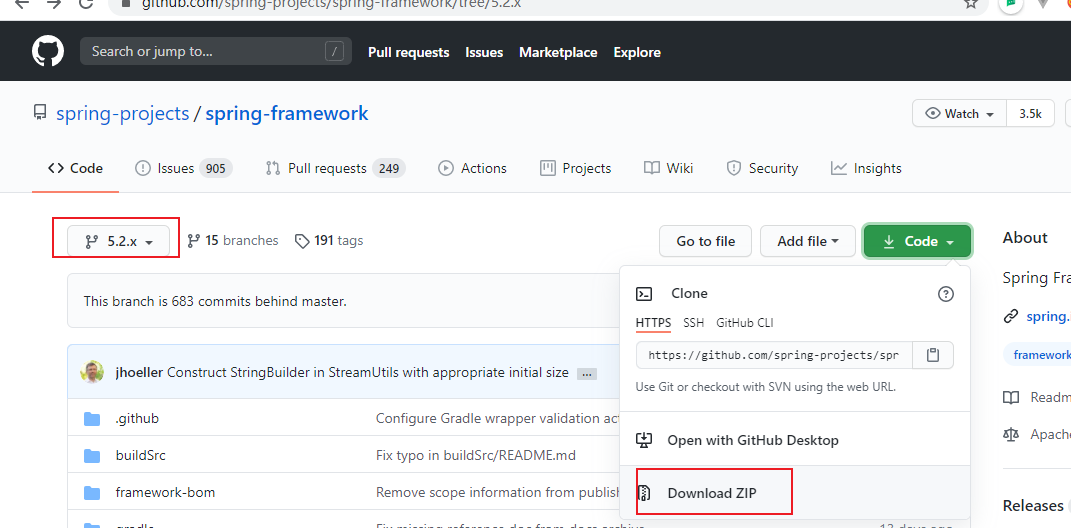
gradle 下载
查看spring使用的gradle版本,这里要记得将distributionUrl指向本地的gradle包,不然还是会去下载的。
distributionUrl=file:///H:/download/gradle-5.6.4-bin.zip
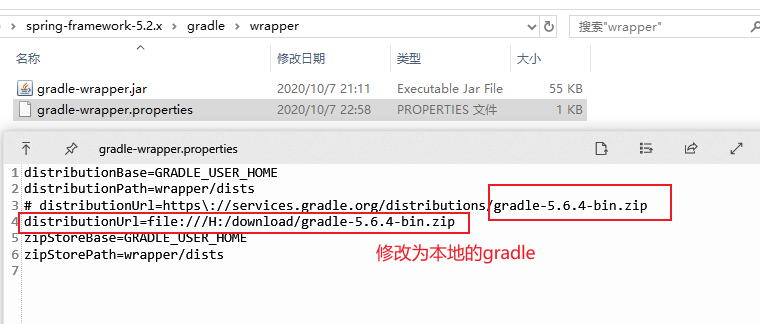
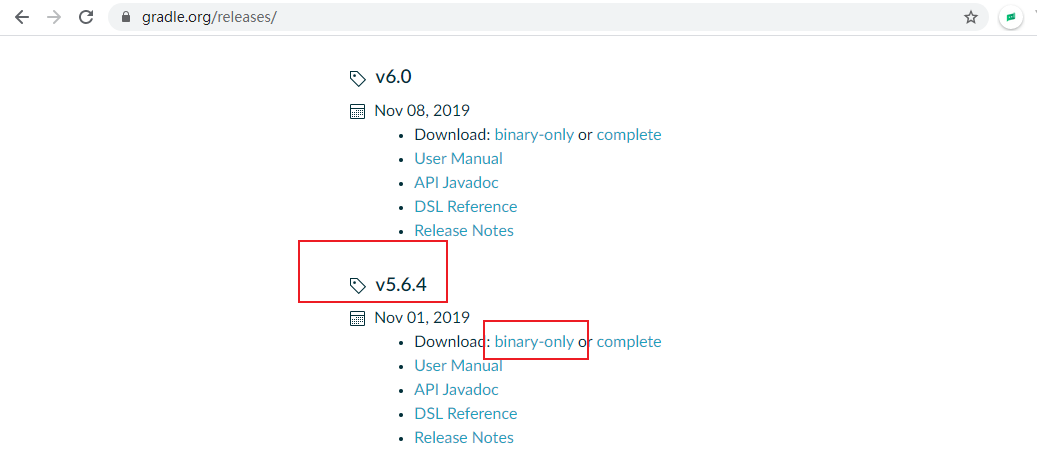
安装
window下,配置环境变量GRADLE_HOME和GRADLE_USER_HOME(一个放库文件的目录)
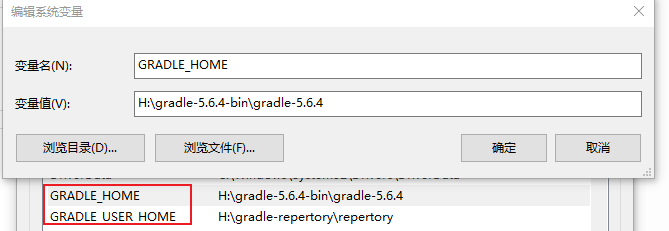
最后输入gradle -v,看到下面的结果就说明安装成功啦
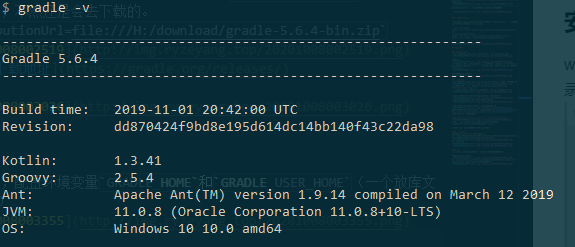
配置maven仓库
在源码的根路径找到build.gradle文件,在repositories中加入下面的代码,修改maven地址为阿里云仓库。
// 新增阿里云仓库
maven { url 'http://maven.aliyun.com/nexus/content/groups/public/'}
// 新增springsource仓库
maven { url "http://repo.springsource.org/plugins-release" }
maven { url "https://repo.spring.io/plugins-release" }
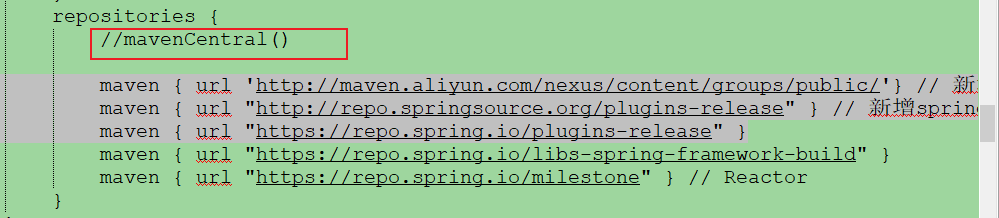
构建源码
gradlew.bat
在spring源码根路径中找到 gradlew.bat 并在cmd窗口中运行
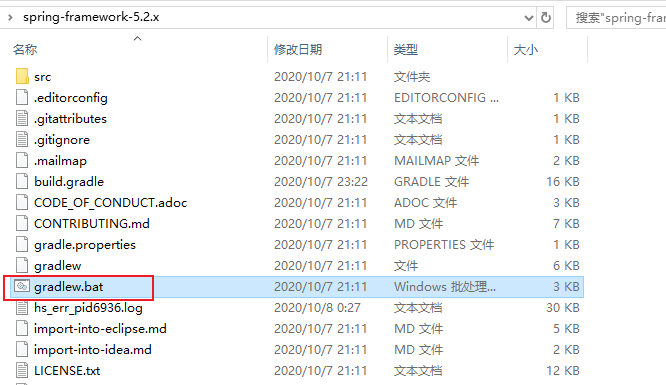
等待下载,失败的话可能是网络原因,如果配置了maven仓库应该可以顺利下载😄
导入idea
在spring项目中找到import-into-idea.md文件,打开后跟着step操作。
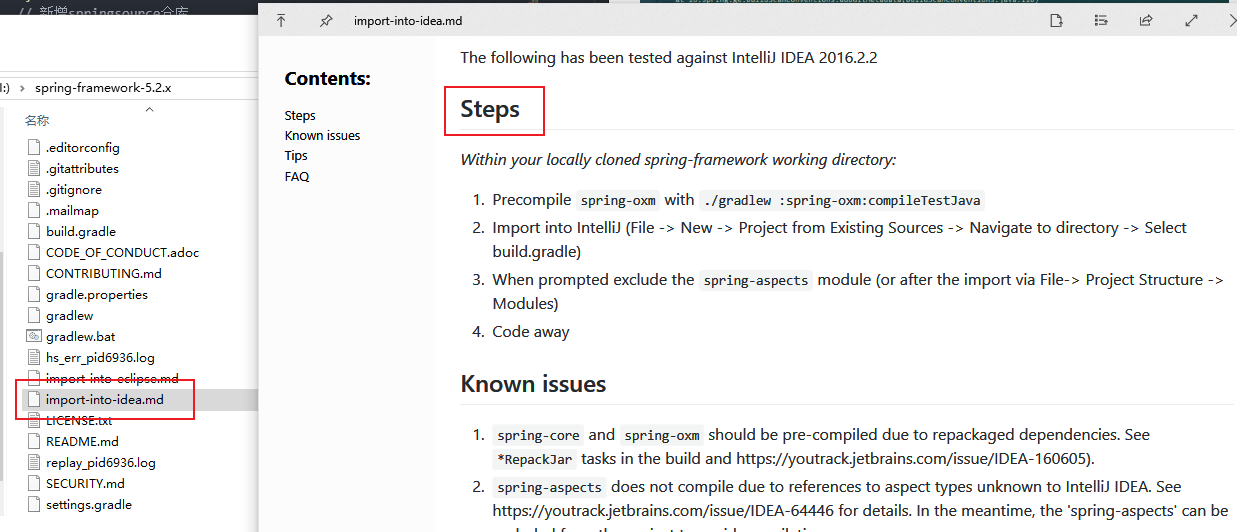
在根路径中执行gradlew :spring-oxm:compileTestJava
最后成功构建出现下图

导入步骤
idea版本:IntelliJ IDEA 2020.1
导入

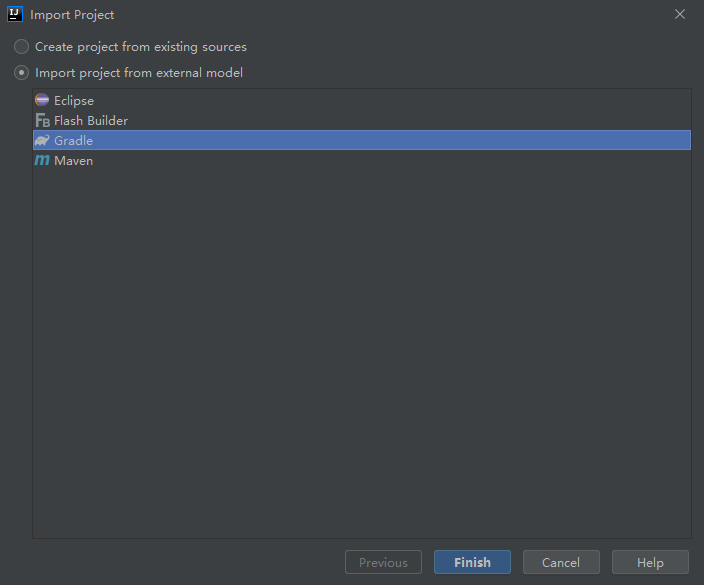
这里第一次导入时可能需要手动停止,然后去设置这个idea的gradle本地仓库,不然又直接下载到c盘去了,顶不住😮,还有本地的gradle,不然idea要自己去下载了🐷
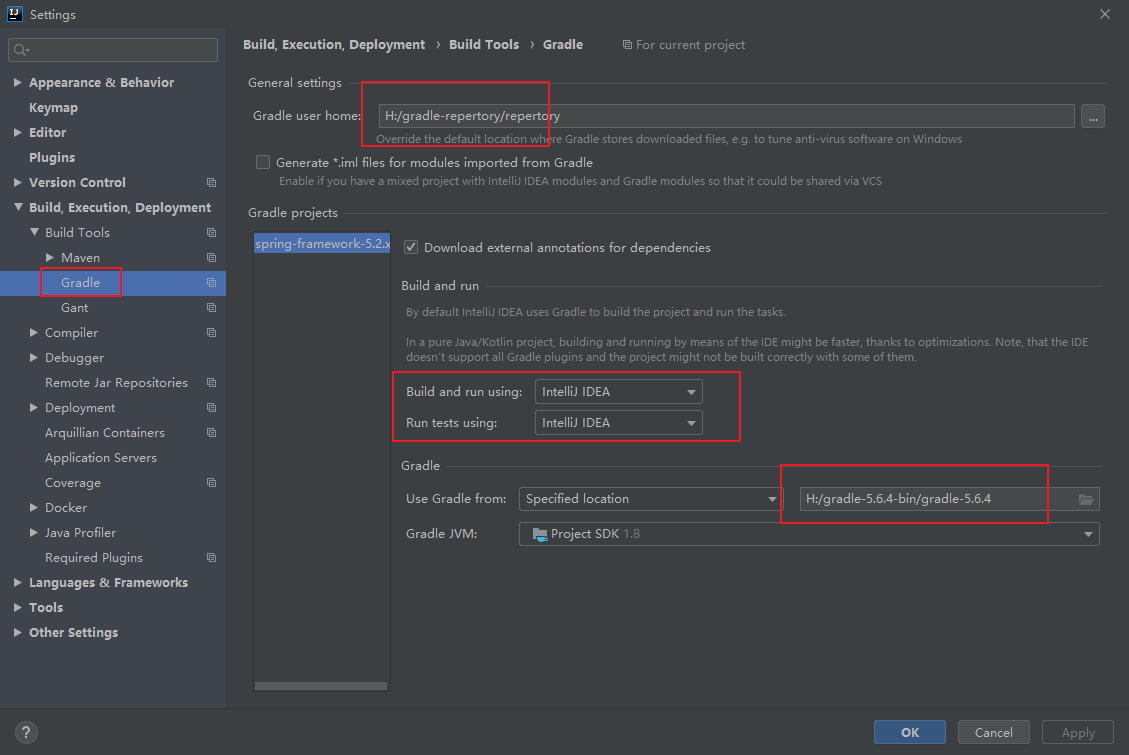
结果
成功的话可以看到下图啦

接着连按两次shift键,找到ApplicationContext类,并按ctrl+shift+alt+u,看到下图也表示成功啦😋
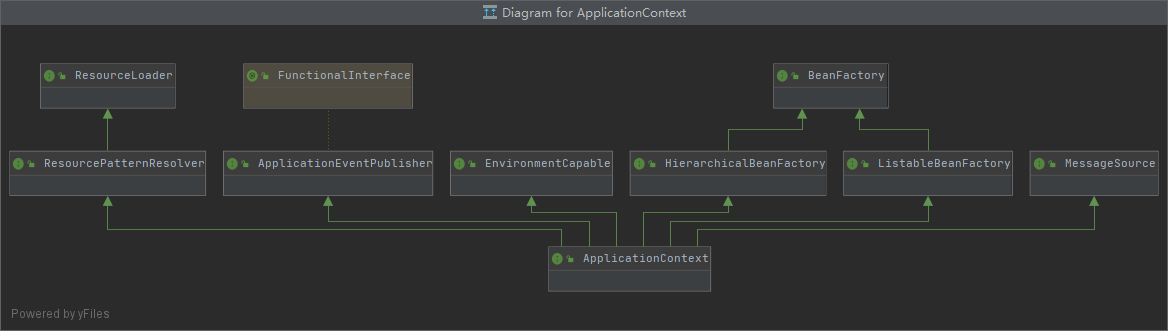
我们可以找个单元测试跑一跑😁,找个熟悉的工具包试试 哈哈
路径:\spring-framework-5.2.x\spring-core\src\test\java\org\springframework\util\StringUtilsTests.java
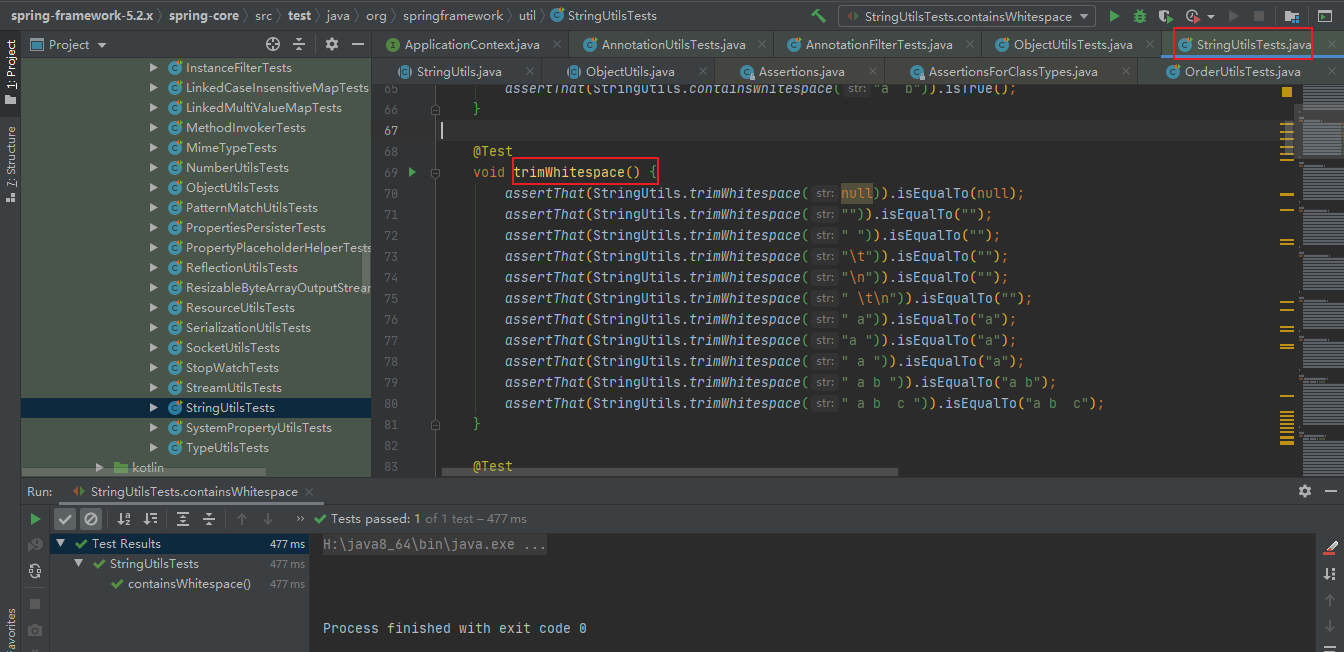
到此这篇关于IDEA2020.1构建Spring5.2.x源码的方法的文章就介绍到这了,更多相关IDEA构建Spring5.2.x源码内容请搜索我们以前的文章或继续浏览下面的相关文章希望大家以后多多支持我们!

